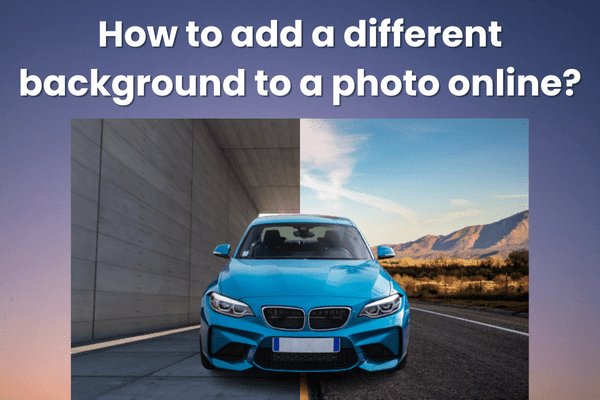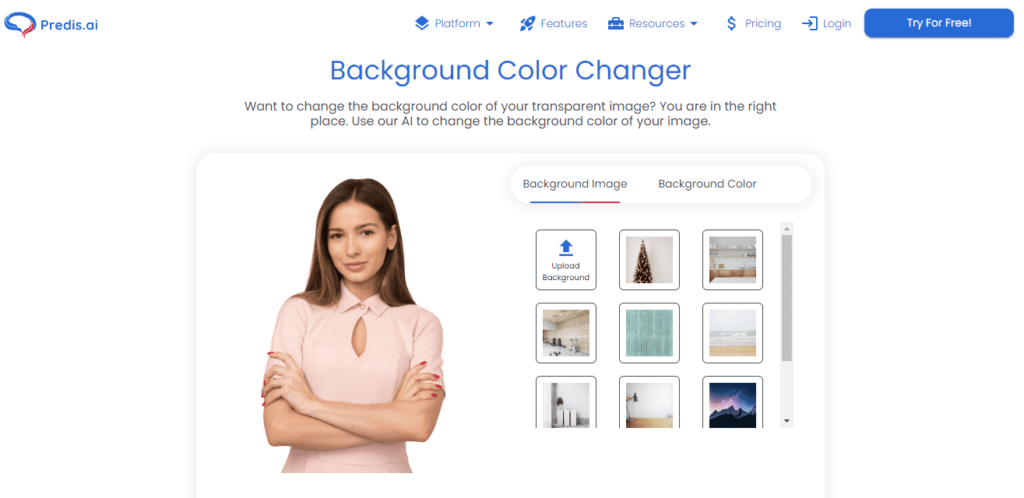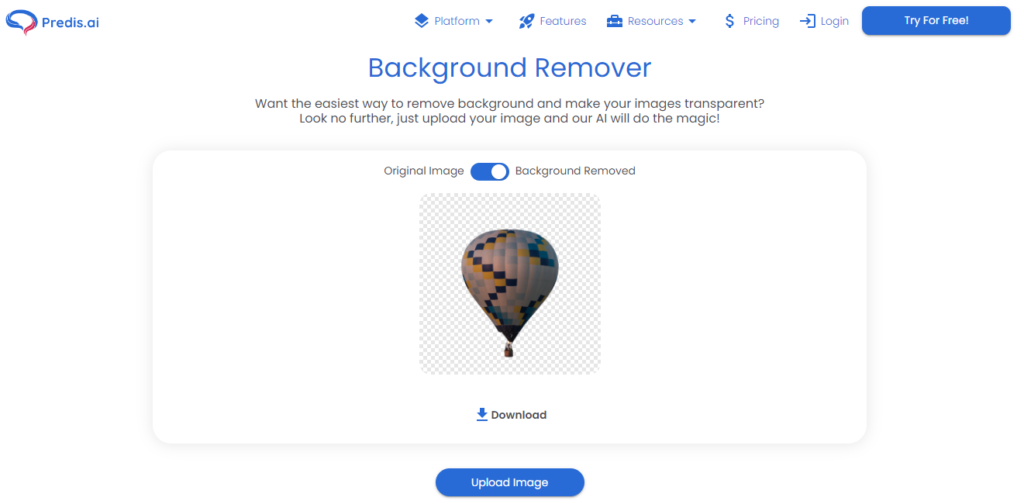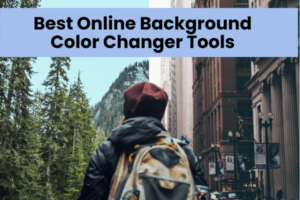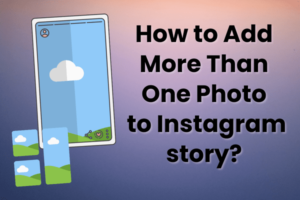Har du nogensinde taget et billede og ønsket, at du kunne ændre baggrunden? Der er mange grunde til at få et nyt baggrundsbillede, uanset om du forsøger at fremhæve varer til din onlinebutik eller blot ønsker at producere et farverigt og rent billede til dit Instagram-feed, og der er helt sikkert mere end én nem tilgang til at få arbejdet udført!
Selvom spørgsmålet om at tilføje en anden baggrund til et billede kan være skræmmende, er der enkle og indlysende teknikker til at redigere billeder digitalt. I denne blog viser vi dig ikke kun, hvordan du sletter baggrunde i billeder, men også hvordan du bygger flere nye baggrunde ved hjælp af en række spændende farver, former, mønstre og mere. Her, i denne blog, vil vi diskutere, hvordan man tilføjer en anden baggrund til et billede.
🔥 Revolutionér din sociale tilstedeværelse med Predis.ai 🔥
🚀 AI-lavet indhold på et øjeblik
🕒 Sømløs planlægning af flere platforme
📈 Forstærk engagement, skyrocket synlighed
Hvordan tilføjer man forskellige baggrunde i nemme trin?
Der er ingen tvivl om betydningen af baggrundsdesign. Den baggrund, du vælger, kan ændre dit design drastisk og få dine billeder til at føles færdige. Farver kan bruges som overlejringer for at øge brandbevidstheden blandt dit publikum, og billeder behøver ikke bare at sidde ved siden af dine grafiske komponenter - når de er placeret rigtigt, skaber de vidunderlige baggrunde. Følgende er trinene til at tilføje forskellige baggrunde.
1. Ændring af baggrunden ved hjælp af et onlineværktøj
Brug et værktøj som predis.ai baggrundsskifter for nemt at ændre baggrunden.
Derefter skal du bare uploade billedet ved at klikke på upload-knappen, og du er klar til at ændre din baggrund.
Du kan vælge baggrunde, der allerede er tilgængelige i værktøjet, eller du kan uploade din egen baggrund, som du ønsker. Værktøjet vil ændre baggrunden på dit billede med god nøjagtighed.
2. Sådan tilføjer du en anden baggrund til et billede manuelt
Hvis du ønsker at gøre det manuelt, skal du først gøre billedet gennemsigtigt.; du kan gøre det gennemsigtigt ved hjælp af et onlineværktøj som predis.ai free baggrundsfjerner. Du kan bruge andre værktøjer som photoshop of photopea til fjern den uønskede baggrund og gør billedet gennemsigtigt manuelt.
Making Billedet er gennemsigtigt manuelt – Hvis du vil fjerne den uønskede baggrund ved hjælp af et eller andet værktøj som Photoshop eller andre. Sådan kan du også gøre det. Følgende er proceduren for at fjerne baggrunden ved hjælp af Photoshop.
Lær, hvordan du sletter din baggrund i Photoshop.
Vælg et fotografi: Lås laget op ved at åbne dit billede i vinduet Lag.
Klik for at fjerne eksisterende baggrund: Vælg Fjern baggrund under Hurtige handlinger i panelet Egenskaber.
Slib dine kanter: Ryd op i eventuelle resterende stykker baggrund ved hjælp af børsteværktøjet.
Skift din baggrund: Træk et nyt billede ind i canvas, og klik derefter på Enter / Return for at afslutte.
Placer den bagpå: Træk det nye billede under det gamle i lagvinduet.'
Gør billedet gennemsigtigt med free værktøj – Du skal bare uploade billedet til værktøjet, og det vil give dig et gennemsigtigt billede, som ikke har den uønskede baggrund.
Når du har et gennemsigtigt billede med dig, kan du bruge et hvilket som helst billedredigeringsværktøj til at overlejre det gennemsigtige billede over den baggrund, du ønsker.
Indpakning det
Uanset om du er ny inden for produktfotografering eller e-handel, kan ethvert af de værktøjer, der er diskuteret ovenfor, hjælpe dig med at fjerne baggrunden fra et billede uden at forstå Photoshop. Således har vi løst dit dilemma om, hvordan du tilføjer en anden baggrund til et billede.
Det kan dog være mere udfordrende at fjerne baggrunde, hvis du undlader at tage flotte billeder i første omgang. Så sørg for at finde ud af det grundlæggende i kameraet.
Ofte stillede spørgsmål
Hvad er en gennemsigtig baggrund?
Gennemsigtige baggrunde er ofte falmende baggrunde med hovedbilledet, såsom et logo, i forgrunden. Et billede, der har en del af det som gennemsigtigt/helt uigennemsigtigt, er et gennemsigtigt billede. Et design med en gennemsigtig baggrund er karakteristisk og moderne. Som et resultat fungerer det også som et marketingværktøj. For at lave gennemsigtige baggrunde kan du bruge en række forskellige teknologier, herunder Photoshop.
Er det muligt at slette baggrunden med Paint?
Paint 3D-softwaren på Windows giver dig mulighed for at slette et billedes baggrund. Det ændrede billede kan derefter gemmes som en ny fil, som du kan bruge, som det passer dig.
Da vi er her, leder du efter noget meget mere revolutionerende, som endda vil hjælpe dig med at lave indhold! Tilmeld dig Predis.ai dag!
Administrer dine sociale mediekanaler og forbedre engagementet ved at designe interaktive indlæg inden for få klik.
Du kan måske også lide,
Sådan gør du en JPEG gennemsigtig